MFC-J2510
常见问题解答与故障排除 |

MFC-J2510
日期: 2013-05-07 ID: faq00000558_007
当进行打印时,打印页面有墨水污点
- 如果打印页顶端中央出现污点:
- 确保纸张不要太厚并且没有卷曲。
同时确保使用合适的纸张, 以及设备中设置的纸张类型与使用的介质类型相一致。
- 如果页面背面或底部出现污点:
注: 以下的操作步骤来自一个具有代表性的产品,可能与您的Brother设备有所不同。
- 确保打印机压辊未沾染墨水。
如何清洁设备的打印机压辊
清洁打印机压辊之前,请务必拔出设备的电源插头,以防触电。
- 用双手分别握住设备两侧的塑料把手,抬起扫描器盖板至打开位置。
- 用一块柔软的干抹布清洁设备的打印机压辊 (1) 及其周围,拭去四周的墨渍。
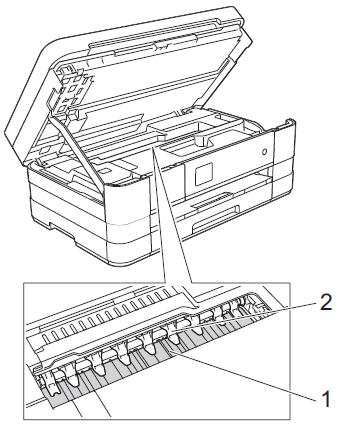
切勿在九个标签卡上弯折或用太大的力,否则它们可能会损坏。
- 抬起扫描器盖板以释放锁定杆。轻轻地推下扫描器盖板并用双手合上扫描器盖板。
- 重新连接电源线。
- 用双手分别握住设备两侧的塑料把手,抬起扫描器盖板至打开位置。
- 确保您正在使用的是Brother正品Innobella™墨水。
> Brother 正品耗材信息。
- 确保进纸辊未沾染墨水。
如何清洁设备的进纸辊
- 拔出设备的电源插头。将纸盒从设备中完全拉出。
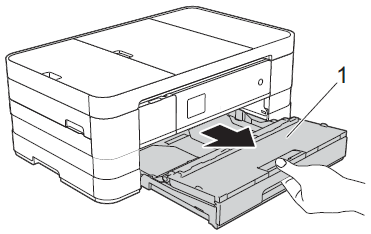
如果纸张支撑翼板打开,关闭此支撑翼板,然后关闭纸张支撑板。
- 用一块柔软的湿抹布左右移动清洁进纸辊的前端(1) ,在清洁之后,用一块柔软的干抹布擦拭以抹去上面的水渍。
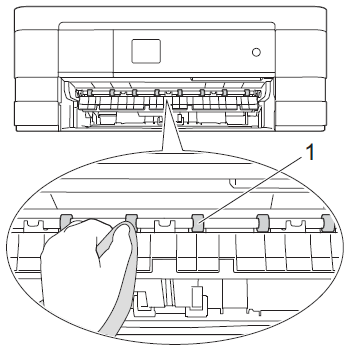
- 抬起卡纸清除板(2),然后用一块柔软的湿抹布进纸辊(1)的后端。在清洁之后,用一块柔软的干抹布擦拭以抹去上面的水渍。
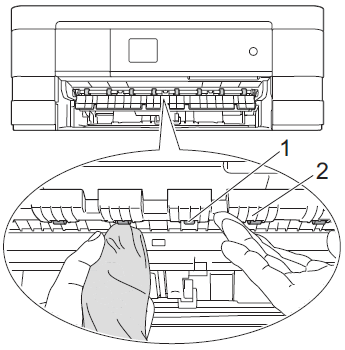
- 将纸盒牢牢地装回设备。
- 重新连接电源线。
请不要在进纸辊干透之前再次使用设备。否则会导致进纸问题。
- 拔出设备的电源插头。将纸盒从设备中完全拉出。
- 确保你正在使用纸张支撑板。
要使用纸张支撑板,拉出纸张支撑板(1) 直到它卡住到位并且展开纸张支撑翼板(2)。
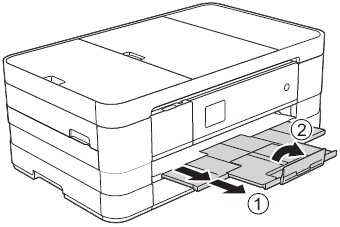
MFC-J2510
如果需要更多的帮助,请联系 Brother 客户服务中心:
内容反馈
请在下方提供您的反馈,帮助我们改进支持服务。